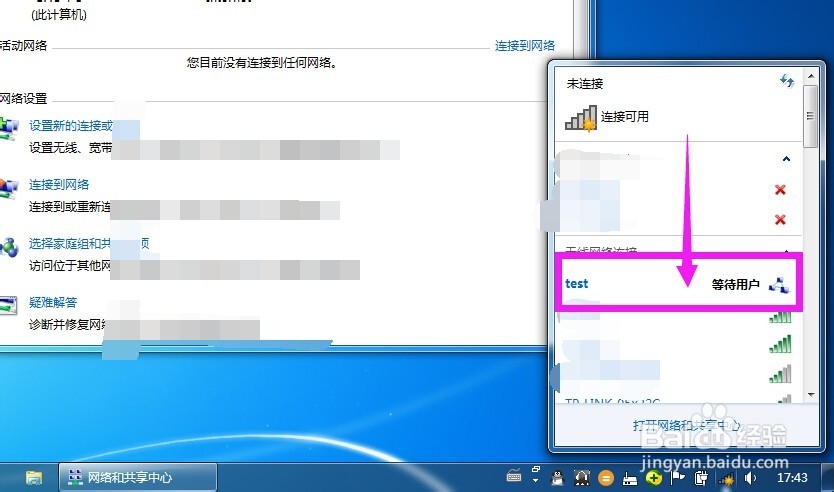1、首先在开始菜单中找到“控#制#面#板”按钮,找到后点击进入,在“控#制#面#板”里找到“网#络#和#共#享#中#心”,如果找不到的话请将右上角的查看方式更改为小图标,找到后双击打开。
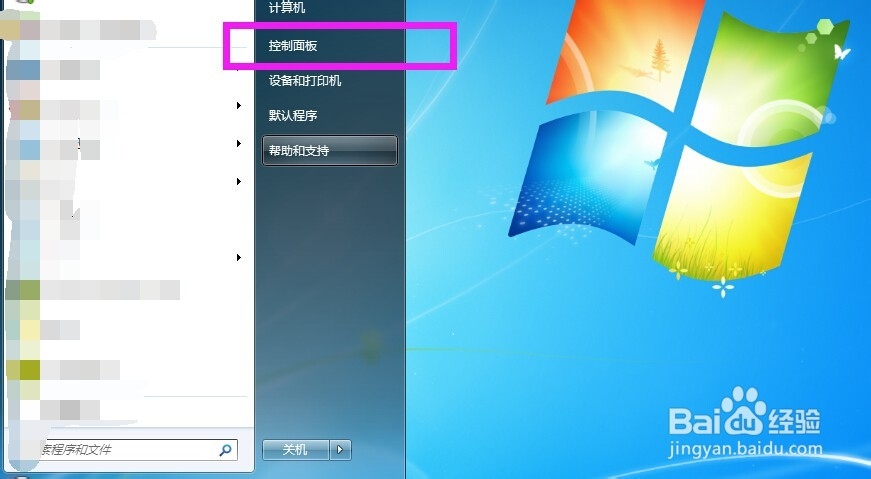

2、打开后,在中部找到“设#置#新#的#连#接#或#网#络”,点击进入,在弹出的新窗口中找到“设#置#临#时#无#线-(计#算#机#到#计#算#机)网#络”,可能需要下拉一下滚动条才能看见,找到后点击下一步,
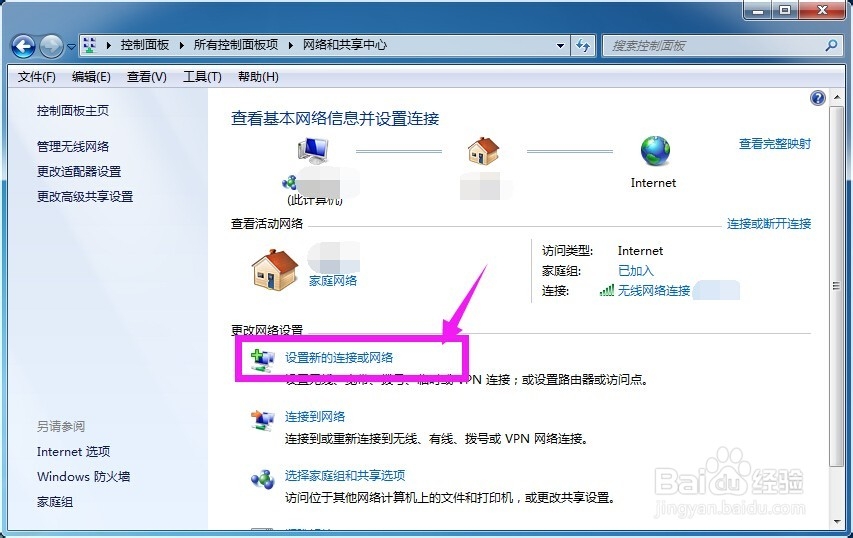

3、这里会看到如下图中的提示信息,然后直接下一步,在下一步的页面中需要输入“临#时#网#络”的名字,还有加密方式,最后一个是为”临#时#网#络”设置一个密码,要求密码长度大于等于8位,输入这些信息有点击下一步,


4、到这里就会看到如下的提示,说明“临拭貉强跳#时#网#络”已经创建成功,如果是要分享文件,那么需要到”网#络#和#共#享#中#心“,开启文件共享功能,如果联机玩游戏请忽略,最后你就可以用其他电脑来连接这个“临#时#网#络”了,比如截图中的”临#时#网#络”名字为test,状态是等待用户,有人连接了以后状态就会变为已连接。至此教程结束。